Kako ukloniti pohranjene informacije iz Firefox autofill

Uklonite pohranjene informacije iz Firefox autofill slijedeći brze i jednostavne korake za Windows i Android uređaje.
Ako imate Google račun i trebate telefonski broj za upućivanje poziva iz preglednika ili mobilnog uređaja, možete postaviti Google Voice račun. Također možete spojiti više telefonskih brojeva u jedan broj . Ali ponekad Google Voice možda neće raditi ispravno. Ako ne možete čuti pozivatelja, slijedite korake u nastavku da biste riješili problem.
Što učiniti ako ne čujete pozivatelja na Google Voiceu
Provjerite svoj audio uređaj i sigurnosni softver
Provjerite koristite li ispravan audio uređaj i instalirate li najnoviju verziju firmvera. Osim toga, provjerite ima li nijedan drugi softver ekskluzivni pristup vašem audio uređaju. Idite na Postavke → Sustav → Zvuk → i provjerite postavke izlaza na vašem Windows računalu .
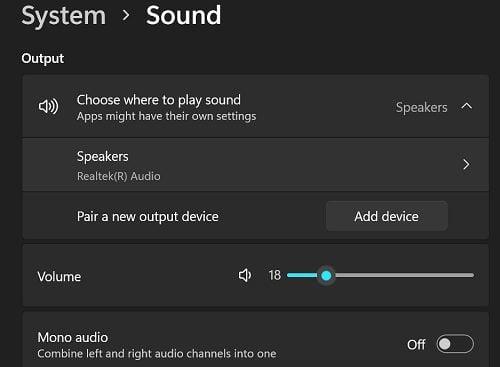
Provjerite postavke sigurnosnog softvera i prilagodite ih kako biste bili sigurni da ne blokiraju Google Voice. Ako ga koristite, provjerite ometa li vaš vanjski vatrozid Google Voice.
Provjerite svoju vezu
Provjerite radi li vaša internetska veza ispravno. Ako često imate problema s propusnošću, odspojite sve druge uređaje spojene na vaš usmjerivač. Ažurirajte firmware svog usmjerivača i isključite uređaj na dvije minute kako biste se riješili buhaćeg napajanja. Također možete koristiti drugu vezu da provjerite jeste li iskusili isti problem.
Ako vaš usmjerivač koristi alat za zaštitu od prijetnji, idite na postavke i onemogućite ga. Na primjer, ako koristite Synology usmjerivač, onemogućite ugrađeni softver za sprječavanje prijetnji, ponovno pokrenite preglednik i provjerite radi li Google Voice kako treba.
Provjerite svoj preglednik
Koristite preglednik koji Google Voice podržava: Chrome, Firefox, Microsoft Edge ili Safari. Ako koristite drugi preglednik, kao što je preglednik usmjeren na privatnost, prebacite se na jedan od četiri podržana preglednika i provjerite čujete li pozivatelja.
Osim toga, zatvorite sve nepotrebne kartice, ažurirajte preglednik na najnoviju verziju, izbrišite predmemoriju i kolačiće te onemogućite sva proširenja. Ponovno pokrenite preglednik i provjerite primijetite li poboljšanja.
Provjerite postavke zvuka svog preglednika
Još jednom provjerite audio postavke preglednika. Možda ste slučajno blokirali nešto što Google Voice treba. Možda ćete morati promijeniti postavke preglednika da biste omogućili voice.google.com reprodukciju zvuka. Nemojte blokirati JavaScript, HTML5, WebRTC ili bilo koje Google kolačiće.
Ako koristite Google Chrome, zalijepite chrome://settings/content/sound u novu karticu kako biste otvorili stranicu postavki zvuka. Omogući web-mjesta mogu reproducirati zvuk . Zatim pod Prilagođena ponašanja kliknite Dodaj i unesite voice.google.com . Pritisnite gumb Dodaj za spremanje postavki.
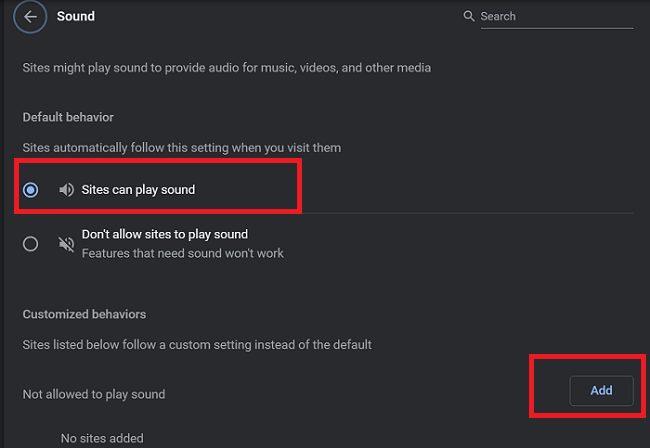
Kontaktirajte svog IT administratora
Ako koristite Google Workspace račun, obratite se svom IT administratoru za dodatnu pomoć. Provjerite jesu li omogućili Voice za vaš račun i dodijelili mu licencu za Voice. Možda su zaboravili podesiti neke postavke, što vas sprječava da čujete pozivatelja. Ako je problem na njihovoj strani, ne možete puno učiniti.
Zaključak
Ako ne možete čuti pozivatelja na Google Voiceu, provjerite radi li vaš audio uređaj ispravno i sigurnosni softver ne blokira Google Voice. Zatim provjerite internetsku vezu i postavke preglednika. Provjerite mogu li stranice reproducirati zvuk u vašem pregledniku. Ako koristite Google Workspace račun, obratite se svom IT administratoru.
Koje vam je od ovih rješenja pomoglo u rješavanju problema? Javite nam u komentarima ispod.
Uklonite pohranjene informacije iz Firefox autofill slijedeći brze i jednostavne korake za Windows i Android uređaje.
Saznajte kako označiti ili označiti određeni tekst u vašim Google Dokumentima pomoću ovih koraka za vaše računalo, pametni telefon ili tablet.
Za rješavanje problema sa zastoju videa na Windows 11, ažurirajte grafički upravljač na najnoviju verziju i onemogućite hardversku akceleraciju.
Pitate se kako prenijeti datoteke s Windowsa na iPhone ili iPad? Ovaj vodič s korak-po-korak uputama pomaže vam da to lako postignete.
Pokretanje programa visokog intenziteta na vašem Chromebooku koristi mnogo CPU snage, što posljedično iscrpljuje vašu bateriju.
Očistite povijest preuzimanja aplikacija na Google Play kako biste dobili novi početak. Evo koraka koje je lako slijediti za početnike.
Saznajte koliko je lako dodati riječ ili drugi jezik za provjeru pravopisa u Firefoxu. Također saznajte kako možete isključiti provjeru pravopisa za preglednik.
Samsung Galaxy Z Fold 5 je jedan od najzanimljivijih uređaja svog vremena u 2023. godini. Svojim širokim preklopnim ekranom od 7.6 inča, uz dodatni prednji ekran od 6.2 inča, Z Fold 5 pruža dojam da držite i upravljate budućnošću.
Pogledajte koje korake trebate slijediti kako biste brzo isključili Google Asistenta i dobili malo mira. Osjećajte se manje nadziranima i onemogućite Google Asistenta.
Mnoge vijesti spominju "mračni web", ali vrlo malo njih zapravo raspravlja o tome kako mu pristupiti. Ovo je uglavnom zato što mnoge web stranice tamo sadrže ilegalan sadržaj.







